萬盛學電腦網 >> 圖文處理 >> Photoshop教程 >> ps圖片處理 >> 美女婚紗照PS成蝴蝶仙子教程
美女婚紗照PS成蝴蝶仙子教程


一、打開穿著婚紗的新娘素材圖,對素材圖片進行除噪處理,來到通道面板,對綠色通道進行全選並復制,再粘貼到藍色通道上,返回到RGB通道,然後按CTRL+J拷貝背景層得到圖層1。
二、把高光素材一打開並拉到當前圖像中,並把素材所在圖層的混合模式設為柔光,再為其添加蒙版,用黑色畫筆工具在蒙版上把人物的皮膚區域塗抹出來。
三、接著創建一個新的圖層,為其填充鮮藍色,再把該層的混合模式設為柔光,不透明度為60%左右。
四、把花兒的素材圖片打開並拖入當前圖像中,按CTRL+T調整好大小及位置(要把花兒放在新娘的頭上),CTRL+L對花調整色階,在RGB通道下把輸入色階設為64、1.00、255,這樣花兒就和背景更加融合了。
五、再把蝴蝶素材圖片打開,使用矩形選框工具把蝴蝶左邊的翅膀選中,然後用移動工具將其拖入當前圖像中,再把所在層的混合模式設為變暗,再按CTRL+T改變大小及位置,要把它拉到人物的背部,第二個翅膀的方法也是一樣的,在調整的時候要讓翅膀與人物背部銜接自然即可。
六、最後只需要再打上一些閃光的筆刷,再輸入自己的個性簽名即可收工!
詳細的制作步驟截圖:
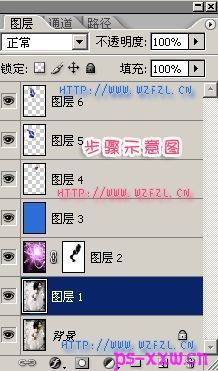
高光素材圖:
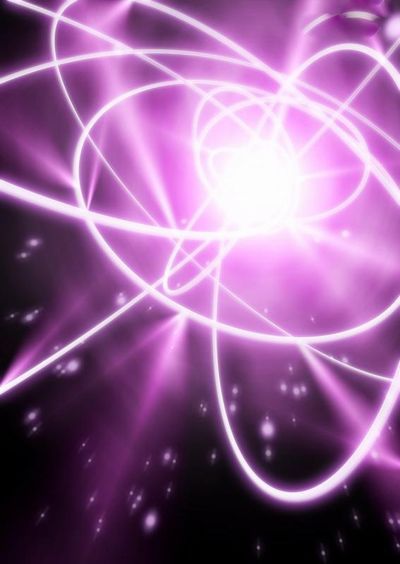
鮮花素材圖:

蝴蝶素材圖:

- 上一頁:PS給故宮寶物展品舊照片上色
- 下一頁:photoshop 拼接數碼照片
ps圖片處理排行
軟件知識推薦
相關文章
圖片文章
copyright © 萬盛學電腦網 all rights reserved



